Cómo ocultar y mostrar la barra de menú en Mac OS X.

Las versiones más recientes de Mac OS permiten a los usuarios de Mac ocultar y mostrar automáticamente la barra de menú en la parte superior de la pantalla, al igual que el Dock se puede ocultar y mostrar con el mouse sobre él.
La ocultación automática de la barra de menú es una buena característica para los usuarios de Mac que son fanáticos de las apariencias de escritorio minimalistas, ya que realmente elimina casi todo lo que está visible en la pantalla, excepto las aplicaciones y ventanas que están abiertas activamente en la pantalla.
Cómo ocultar y mostrar automáticamente la barra de menú en Mac OS X.
Necesitará Mac OS X 10.11 o posterior para tener esta opción en sus preferencias:
- Abra Preferencias del sistema desde el menú Apple o Spotlight
- Ve al panel de preferencias «General».
- Selecciona la casilla de verificación «Ocultar y mostrar automáticamente la barra de menú» para que surta efecto al instante.
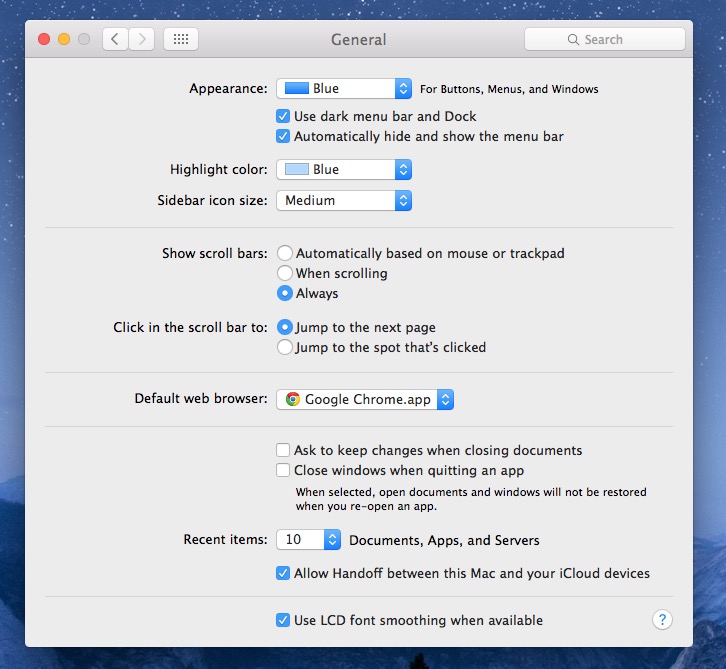
Cuando la barra de menú está oculta, un movimiento rápido del mouse en la parte superior de la pantalla revelará la barra de menú, al igual que la misma acción hace que aparezca el Mac Dock incluso si está oculto (lo que también es un consejo extraordinario).
Puede ver la barra de menú que se oculta automáticamente y se muestra en el gif animado a continuación:

El video a continuación muestra la activación y el uso de la función:
Personalmente, me gusta que la barra de menú esté visible todo el tiempo, principalmente para facilitar el acceso, pero también para ver el reloj, la batería y los íconos de estado de wi-fi. Sin embargo, muchos usuarios disfrutarán ocultando la barra de menú, ya que realmente elimina la distracción y liberará algunos píxeles más en la parte superior de cualquier pantalla de Mac, si se siente especialmente abarrotado de espacio.
Obviamente, puede cambiar esto a la configuración predeterminada en cualquier momento volviendo al panel de preferencias y desmarcando la casilla «Ocultar y mostrar automáticamente la barra de menú de nuevo». Si está buscando que la barra de menú sea menos divertida, otra opción es cambiarla al modo oscuro, que se mostrará en negro en lugar de blanco.
Haga que la barra de menú en Mac OS X sea visible o invisible con el comando predeterminado
Finalmente, para los usuarios más avanzados que desean usar una línea de comando predeterminada en la terminal, puede ocultar y mostrar la barra de menú con lo siguiente:
Habilite el ocultamiento automático de la barra de menú en el comando predeterminado de Mac OS X
:defaults write NSGlobalDomain _HIHideMenuBar -bool true
Desactive el ocultamiento automático de la barra de menú en el comando predeterminado de Mac OS X
:defaults write NSGlobalDomain _HIHideMenuBar -bool false
El estado falso es el predeterminado, lo que significa que la barra de menú siempre está visible y no se oculta.
Es posible que deba cerrar la sesión y volver a iniciarla, o eliminar SystemUIServer para que el cambio surta efecto en algunos casos.
Por cierto, si no está en El Capitan 10.11 o más reciente, puede ocultar y mostrar la barra de menú con este truco, que funciona con Snow Leopard, pero requiere el uso de una herramienta de terceros.
¿Ocultar o mostrar la barra de menú en tu Mac? Cuéntanos tus opiniones en los comentarios a continuación.
